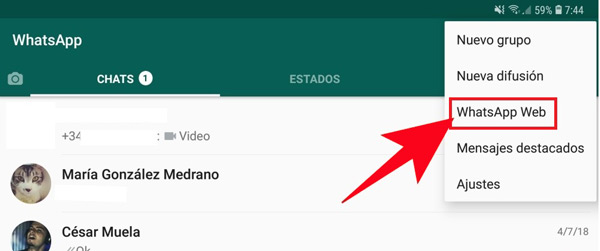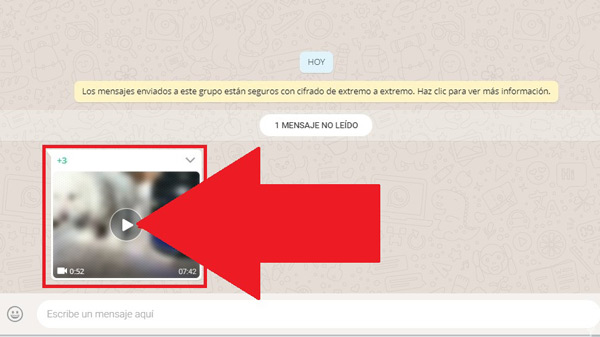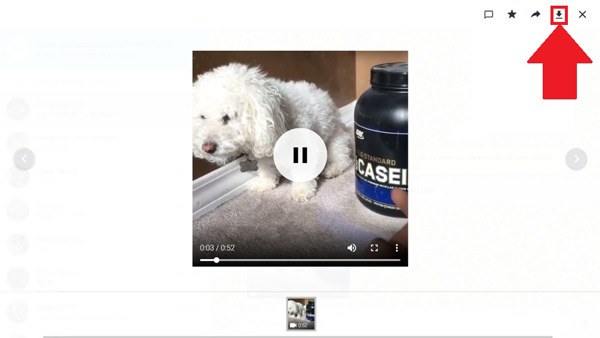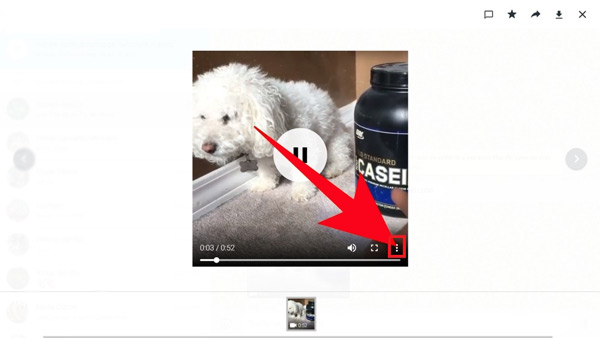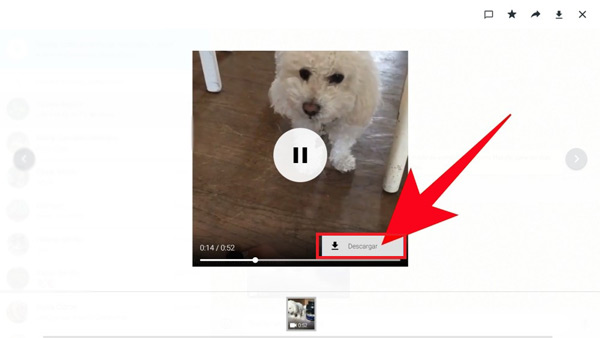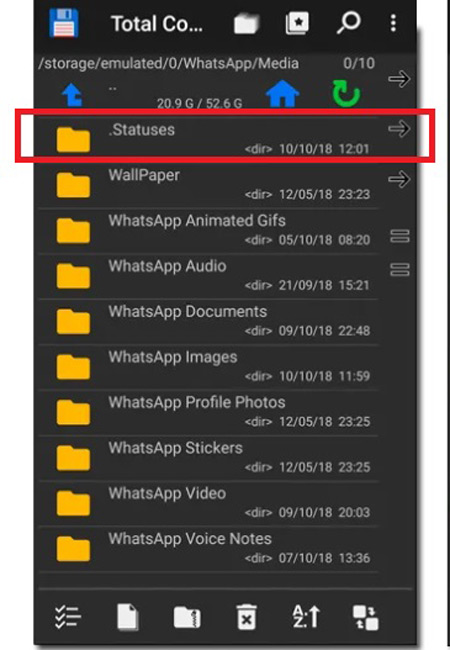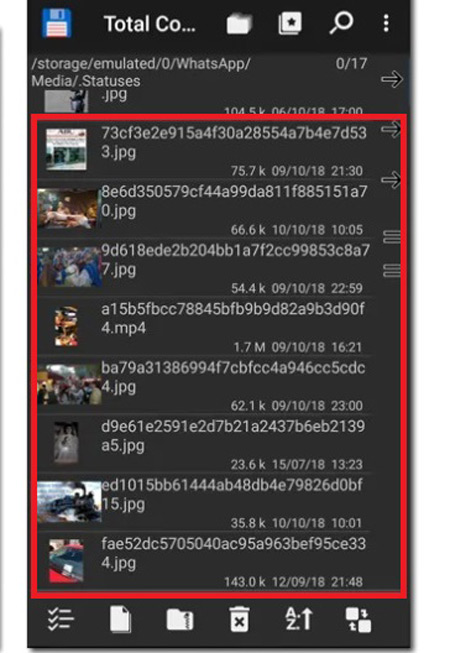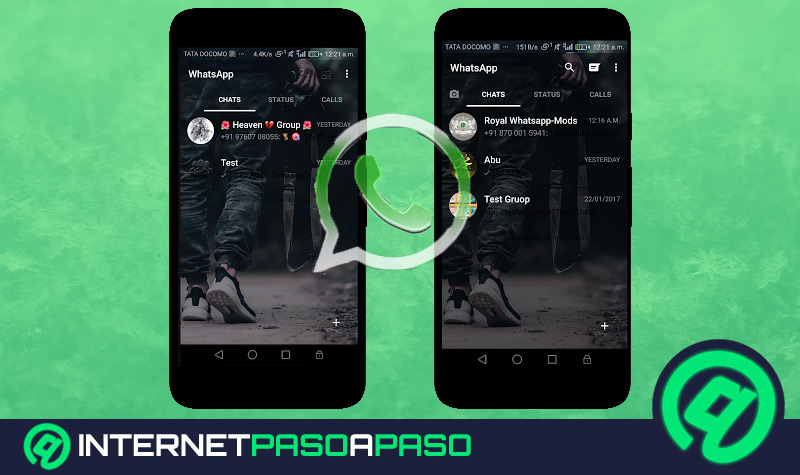WhatsApp Messenger se ha convertido en una de las aplicaciones de mensajería instantánea más usada en todo el mundo. Todo esto gracias a su excelente servicio y funciones que han hecho que sus usuarios se sientan muy cómodos con ellas.
Debido a todo el gran éxito que tuvo la app móvil de la mensajería, hace algunos años también fue lanzada la versión para los ordenadores, la cual permite utilizar esta aplicación desde el ordenador Windows o Mac de una forma muy sencilla.
Por lo tanto, se ha vuelto muy común recibir vídeos y audios directamente en la computadora. Donde en muchas ocasiones queremos descargarlos para tenerlos almacenados en el equipo y verlos de forma offline. Para ello aquí te vamos a explicar paso a paso cómo puedes llevar todo esto a cabo.
¿Cuáles son las ventajas de descargar los vídeos de WhatsApp en tu ordenador?
Para la mayoría de los usuarios usar esta aplicación web se ha convertido en una herramienta muy cómoda mientras hacen uso de su PC. Teniendo en cuenta que en ocasiones anteriores tenían que utilizar el dispositivo móvil al momento de querer chatear o revisar alguna información contenida en algún chat de la app.
Debido a todo esto, ahora los usuarios pueden recibir directamente vídeos en sus ordenadores y descargarlos de una forma muy sencilla y rápida.
Todo esto ha traído una serie de ventajas las cuales te enseñamos a continuación:
Una rápida descarga
Poder bajar estos archivos a tu ordenador resulta una tarea muy sencilla y rápida, donde simplemente con unos cuantos click puedes comenzar a tenerlo guardado en tu equipo.
Reproducirlo en forma offline
Es importante tener en cuenta que si bajamos estos archivos a tu PC no necesitarás de una conexión a Internet para volver a reproducirlos, esto será ideal para aquellos usuarios que constantemente presentan inconvenientes con sus conexiones.
Reproducirlos a mejor resolución
No es lo mismo descargar un vídeo en el smartphone o en la computadora, poder bajarlos directamente en tu PC te permitirá reproducirlo en una pantalla más grande y a una mejor resolución de una forma más sencilla y rápida.
Compartir con otros usuarios o redes sociales
Es posible que te envíen una reproducción a tu chat y lo quieras compartir con otros usuarios de la mensajería o simplemente subirlos a otra de tus redes sociales. Entonces, en estos casos lo más recomendables es descargarlos a tu equipo y de esa forma comenzar a compartirlo con aquellas personas que tanto deseas de una forma rápida y segura.
Grabarlos en una memoria externa o CD/ROM
Al bajar este tipo de contenido a tu ordenador te da la posibilidad de hacer un sin fin de cosas con ellos. Es así como puedes grabarlos directamente en un disco duro extraíble, memoria USB o en un CD/ROM para después ser reproducido en otro tipo de dispositivo.
Pasos para descargar los audiovisuales que te envían por Wasap en tu ordenador
Este proceso es muy similar al que realizamos en los dispositivos móviles cuando recibimos este tipo de archivo. Por lo tanto, no debes tener ningún tipo de problema al momento de querer bajar este tipo de contenido a la computadora.
Para ello vamos a realizar los siguientes pasos:
Sincronizamos WhatsApp con el equipo
Aquí tendremos que sincronizar la app con el ordenador a través de la función de WhatsApp Web.
Para ello realizamos lo siguiente:
- En la pantalla del chat pulsamos en los tres puntos ubicados en la parte superior derecha.
- Aparecerá un menú desplegable donde seleccionamos “WhatsApp Web”.
- Ahora se abrirá un lector de código QR que se utilizará en la web de la mensajería para que este quede sincronizado.
Ingresamos al chat para reproducir el vídeo
Cuando la sincronización haya finalizado correctamente, lo siguiente será buscar el archivo que queremos descargar en el equipo.
Para ello llevamos a cabo los siguientes pasos:
- En la pantalla del chat seleccionamos la conversación que contiene el vídeo que queremos descargar.
- Una vez dentro del chat hacemos clic en el botón de “Reproducir” para que el mismo comience a reproducirse.
Realizamos la descarga
Es importante tener en cuenta que las opciones de descarga aparecerán una vez el archivo se esté reproduciendo.
En este caso hacemos lo siguiente:
- Cuando la reproducción haya comenzado, deberás hacer click en el botón de “Descarga” ubicado en la parte superior derecha.
- Otra forma es seleccionando los tres puntos ubicados en la parte inferior derecha para que se abra el menú de opciones.
- Allí solo te aparecerá la opción de “Descargar”, hacemos click sobre ella para que se comience a bajar el contenido directamente a tu Windows o Mac.
Pasos para descargar los vídeos de los estados de tus contactos en Whatsapp
Al igual que muchas otras aplicaciones, WhatsApp Messenger ha habilitado una sección de estados para cada uno de sus usuarios, donde constantemente pueden subir vídeos o fotografías para así compartirla con todos los demás miembros de la red social.
Es así como en muchas ocasiones se quiere guardar un estado de algunos de los contactos y no sabemos cómo, especialmente cuando se trata de alguna reproducción, teniendo en cuenta que para las imágenes simplemente con un capture esto habrá sido solucionado.
Aquí te explicamos cómo puedes empezar a almacenar estos estados directamente en tu smartphone:
Usando el explorador de archivo
Para llevar este proceso a cabo es importante contar con un explorador de archivo, por defecto la mayoría de los smartphone traen uno incluido. Es importante destacar que existen dos tipos de app de este tipo, las que muestran las carpetas ocultas de la mensajería y aquellas que no.
En el caso que tu cuentes con el explorador de archivo que no muestras estas carpetas, entonces tendrás que instalar un programa desde Google Play, para ello realizamos estos pasos:
- Lo primero será ingresar a Google Play e instalar la app de Total Commander (Más abajo tienes el enlace).
- Una vez este programa se encuentre instalado en el dispositivo móvil, lo siguiente será "Ejecutarla".
- En este caso ingresamos al almacenamiento local del terminal y localizamos la carpeta de “WhatsApp”.
- Una vez dentro de esta carpeta seleccionamos una carpeta llamada “Media”.
- Dentro de ella deberán aparecer las carpetas ocultas de la mensajería, para ello debe aparecer un folder denominado “Statuses”.
- Es en este folder donde aparecerán todos los contenidos de tus contactos publicados en cada uno de los estados de Messenger.
Guardar los estados
Si ya has encontrado esta carpeta y estás viendo todos los estados de tus contactos, entonces el siguiente paso es guardarlos, para ello haz lo siguiente:
- Ahora tendrás que seleccionar el estado que deseas almacenar en el smartphone y guardarlo. Este te dará la posibilidad de compartirlo en tu propio Messenger o en cualquier otra red social, también puedes almacenarlo en tu galería para tener un acceso más fácil al mismo.
- Para poder almacenar estas publicaciones sin que tus amigos se den cuenta, tendrás que hacerlo antes de las 24 horas de la publicación, de lo contrario, tanto las imágenes como los vídeos desaparecerán del explorador de archivo.